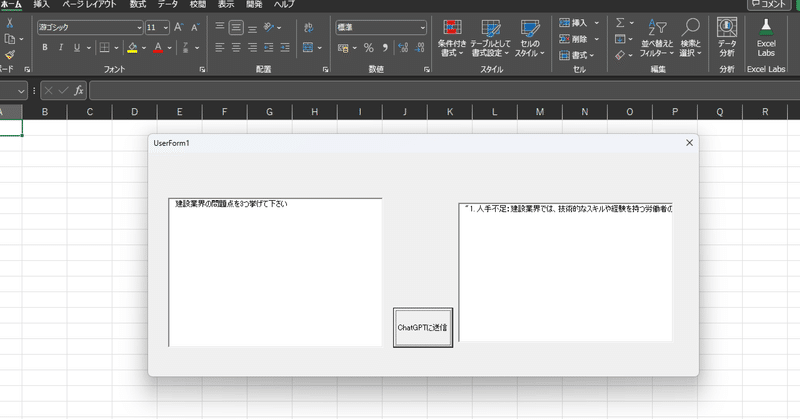
ChatGPT搭載 ExcelChatの解説1
今話題のAI×Excel: ChatGPTとの融合で生まれたExcelChatの詳細解説
chatGPTAPIを用いてExcel内のデータを扱うchat風の解析システムです。
Excel上でChatGPTが使え、さらにセルのデータを読み込んで
解析するシステムを作りたいと思います。
なぜ、対話型AI搭載のExcelchatを作成しようと思ったか?
ChatGPTで調べものしたときに、その結果をExcelに転記するとき、
ひとつひとつ手作業でコピペをするのはちょっと大変ですよね。
そのときに、自動的にchatGPTの対話型UIで
Excelのセルの中のデータの入力・読み込みが出来ればよいと思いました。
その結果、ExcelChatというアイデアが生まれました。
皆さんもぜひ、この新しいExcelChatを一緒に作って楽しんでみませんか?
どの方法でそれが実現可能か?
Excelで使うなら親和性を考えてVBAがいいのでは?と思いました。
どんな風に組み立てていけばいいのか?が次の課題でした。
似たようなものはないのか
ExcelChatを作成するにあたり、いろいろ探したところ
デジィEXP様のサイトにたどり着きました。
デジィEXPさんの記事を参考にさせて頂いて
作成に取り掛かることにしました。
自分の環境では、エラーで動かないところを修正したり
入力部分やデザインをカスタマイズして
自分のExcel環境に合わせて使いやすいように工夫しました。
今回、Excelchatを作成するにあたり
参考にさせて頂きました、デジィEXP様に感謝申し上げます。
有難うございました。
(メールも送らせて頂いております)
ExcelChat実装の仕方
① Excelで新規シートを作成します。
Sheetタブを右クリックで出てきたメニューから「コードの表示」をクリックする(ショートカットの場合はAlt+F11でVBEを立ち上げる)
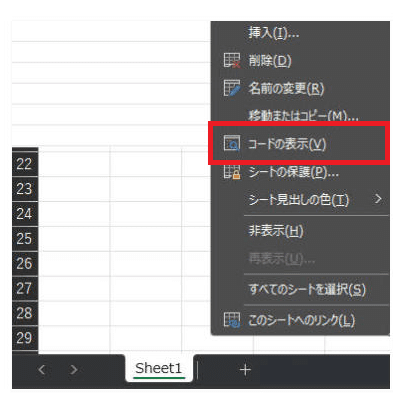
挿入タブから「ユーザーフォーム」を挿入
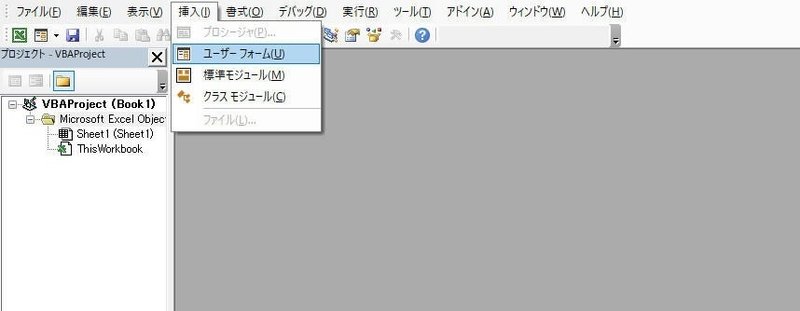
ユーザーフォームを適当な大きさに作成します。

ツールボックスの左上から3番目のTextboxクリックして
ユーザーフォームの左側に「TextBox1」 右側に「TextBox2」を置きます。
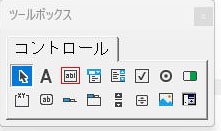
ツールボックスの左2番目クリックして真ん中に
ユーザーフォームに「コマンドボタン」を置きます。

TextBoxを左右に置いて、真ん中にコマンドボタンの状態にします。
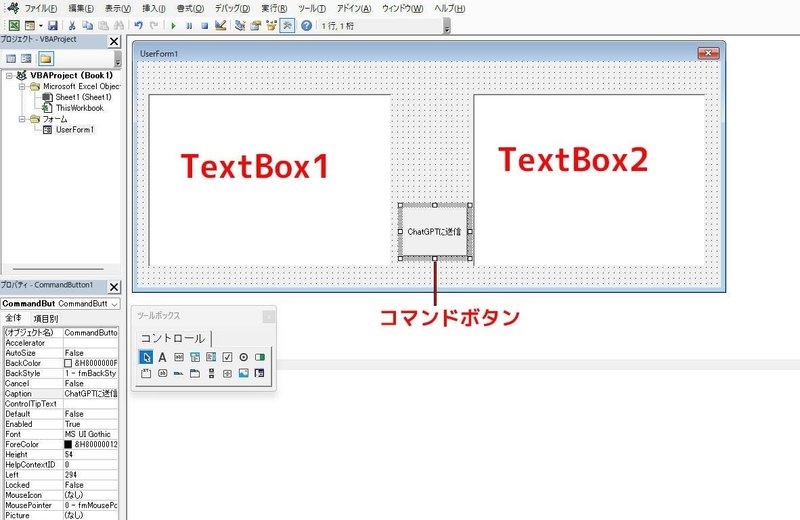
コマンドボタンをクリックし左下のプロパティのCaption(キャプション)の中の文字を「ChatGPTへの送信」に変更します

「ChatGPTへの送信」と変更したコマンドボタンをクリックして
VBAの入力画面を立ち上げます。
そこに、デジィEXP様作成のcgatgpt関数のコードを貼り付けます。
https://vbavb.com/gpt/
貼り付けた後はchatgptAPIキーを入力します
chatGPTAPIキーは以下のOpenAIのサイトから取得します。
https://platform.openai.com/account/api-keys
取得したAPIキーは、青で選択した部分に貼り付けます。

上部のコードを貼り付けた後、追記で黒枠のコードも貼り付けます。
Private Sub CommandButton1_Click()
Dim strResult As String strResult = ChatGPT(TextBox1.Text)
TextBox2.Text = strResult
End Sub
貼り付け後、左側の保存ボタン押してから、右側の実行ボタン押します。
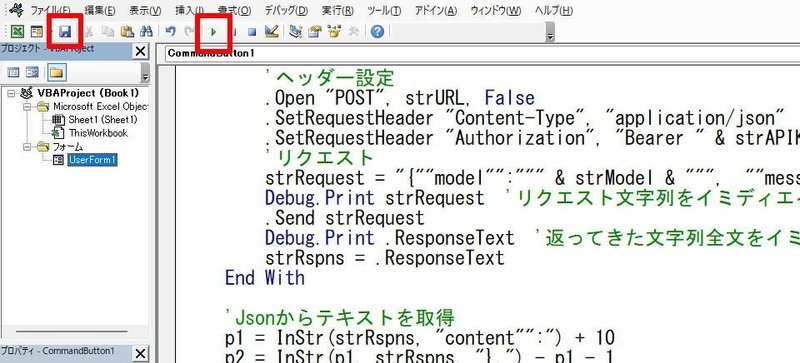
Excel側で、下記のウィンドウが起動します。
左のテキストボックスに質問を入力します。
真ん中の「ChatGPTに送信」を押す
右のテキストボックスにChatGPTからの返答が返ってきます!

今の段階だと、ChatGPTからの返答が見切れています。
次回には、この問題を解決します。
ここまでいったら、保存して一旦終了します。
VBAのコードを組み込んだ場合は
.xlsm形式で保存します。

今回は以上になります!
次に続きます。
次からの予定
ChatGPTからの返答の見切れ問題を解決する
バグを見つけ修正する
差別化 新しい機能を追加する
☆追記
私のこの記事の内容をYouTubeで説明して頂きました!!
YouTubeチャンネル名
=かわごん@プロフリーターWEBスクール=
すごくわかりやいので
記事と合わせて視聴して頂けたら嬉しいです。
かわごんさん、ありがとうございました。
この記事が気に入ったらサポートをしてみませんか?
